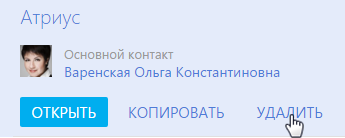Любую запись раздела можно удалить из Creatio. Вы можете удалить как одну, так и несколько записей одновременно.
Удалить запись из раздела
Для удаления одной записи из списка выберите ее с помощью мыши, а затем нажмите кнопку Удалить (Рис. 1):
Перед удалением записи система запросит ваше подтверждение. После того как вы подтвердите свое намерение, запись будет удалена, если:
-
на данную запись не ссылаются другие объекты системы;
-
вы имеете право на удаление данных (Рис. 2).
Удалить запись, связанную с другими объектами
Запись, которую вы хотите удалить, может быть связана с другими объектами системы, то есть использоваться в других записях. Например, если это контакт, по которому существуют активности. Записи, связанные с другими объектами, также можно удалить, сохранив или удалив при этом связанные записи.
При попытке удаления записи, у которой есть связи, отобразится уведомление о том, что выбранную запись удалить не удалось. Для просмотра списка объектов, в которых используется выбранная для удаления запись, нажмите на кнопку Посмотреть подробнее (Рис. 3).
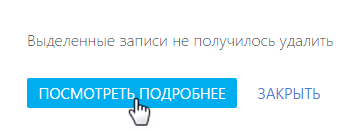
На открывшейся странице отображается информация о связях записи с другими объектами системы. Данные о записи и связанных объектах удобно сгруппированы по разделам, в которых они содержатся (Рис. 4).
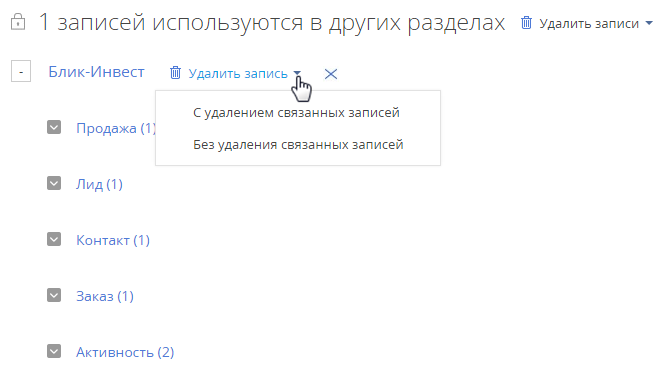
Для просмотра детальной информации о связанных с записью объектах нажмите на кнопку  слева от названия раздела, в котором они содержатся.
слева от названия раздела, в котором они содержатся.
Проанализировав список, вы можете:
-
Исключить запись со связями из списка на удаление и оставить записи в системе. Для этого нажмите на кнопку
 справа от заголовка записи.
справа от заголовка записи. -
Удалить запись вместе со связанными объектами. Для этого нажмите на кнопку Удалить записи и выберите команду С удалением связанных записей. У связанных объектов могут быть свои связи, которые будет необходимо обработать отдельно.
-
Удалить запись, но связанные объекты оставить в системе. Для этого выберите команду Без удаления связанных записей.
Удалить несколько записей одновременно
Для удаления нескольких записей из системы:
-
В меню кнопки Действия нажмите Выбрать несколько записей (Рис. 5).
Рис. 5 — Выбор нескольких записей для удаления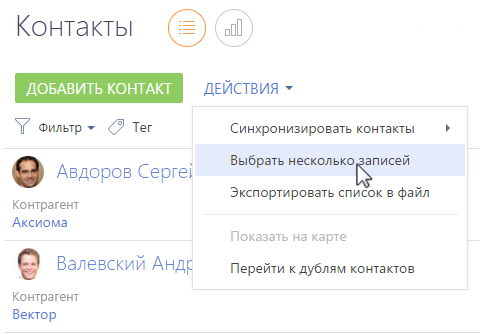
-
Отметьте записи раздела, которые вам необходимо удалить.
-
В меню кнопки Действия нажмите Удалить.
Creatio обработает ваш запрос и отобразит информацию о количестве успешно удаленных записей и о записях, удалить которые не удалось по причине связей с другими объектами системы. При необходимости удалить все записи из списка и их связи, нажмите на кнопку Удалить записи и выберите команду С удалением связанных записей (Рис. 6).
Рис. 6 — Удаление нескольких записей со связанными объектами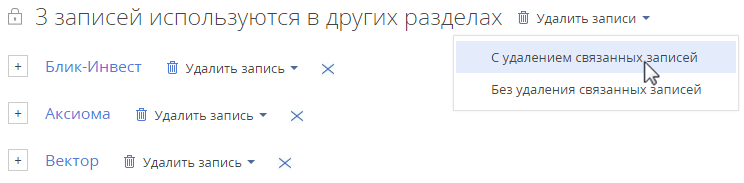
В результате будут удалены все выбранные записи вместе со связанными объектами.